OS X'teki Dock, yaygın olarak erişilen programlar, başlattığınız klasörler ve belgeler için başlatıcı ve çalışan programların bir göstergesi olarak işlev görür. Ayrıca, varsayılan dosya tarayıcısı olarak bu program genellikle çıkmadığından çöp kutusu ve gülümseyen Finder simgesini tutar.
Dock'a düzenli olarak erişildiğinden, ekranın kenarında her zaman bir şekilde bulunur; ancak, Apple varsayılan olarak ekranınızın altına yerleştirirken, konumu için kullanabileceğiniz çeşitli seçenekler vardır.
İlk seçenekler, Apple'ın varsayılan olarak Dock'un sistem tercihleri bölmesinde bulunan ve ekranınızın soluna, sağına veya altına konumlandırması olan seçeneklerdir. Bununla birlikte, bunlar Sistem Tercihlerinde mevcut olsa da, bu ayarlara erişmenin iki alternatif yolu vardır.

İlk alternatif, Dock'taki ayırıcı çubuğu (uygulamalar ve belgeler ile klasörler alanları arasında) sağ tıklayıp görünen bağlamdaki menüden konumunu seçmektir. İkincisi, Dock'u ekranda istediğiniz konuma kaydırmak için basitçe sürüklemektir. Bunu yapmak için, Shift tuşunu basılı tutun ve ardından ayırma çubuğuyla Dock'u ekranın sağına, soluna veya altına sürükleyin.
Apple, ayar arabirimleri aracılığıyla izin verdiği ayarların ötesinde, Dock, Dock'un konumunu daha da kişiselleştirmenize yardımcı olacak diğer özellikleri de destekler ve yalnızca ekranınızın altına veya ekranın her iki tarafına da değil herhangi bir tarafı.
Bu seçenekler "defaults" Terminal komutu kullanılarak aşağıdaki şekilde ayarlanabilir:
varsayılanlar com.apple.Dock yönelim -string POSITION yazma
Bu komutta, POZİSYON'un "sola", "sağa" veya "alt" ile değiştirilmesi, ekranın ilgili kenarına yerleştirir. Bu seçenek, Dock'un konumunu ayarlamak için yerleşik seçeneklerle oldukça gereksiz olduğundan, hepsi çok kullanışlı olmayabilir; ancak ikinci bir varsayılan komut, Dock'u ekranın çeşitli köşelerine sabitlemenizi sağlar; ekran kenarının başına, ortasına veya sonuna tutturularak belirtilir. Bunu ayarlamak için, "defaults" komutunu aşağıdaki şekilde çalıştırmanız gerekir:
varsayılanlar com.apple.Dock sabitleme -string POZİSYONU yazar.
Bu komutta, Dock'u alt kenarın soluna veya ekranın her iki tarafının üstüne yerleştirmek için POSITION'ı "start" ile değiştirin; bunu ters çevirmek için "uç" ile değiştirin ve alt kenarın sağına veya her iki tarafın alt köşesine yerleştirin. Bu değişiklikleri geri almak için sadece sabitleme yeri olarak "orta" kullanın.
Bu komutlardan herhangi birini çalıştırmanız bittiğinde, sisteminizi yeniden başlatarak, oturumu kapatıp hesabınıza girerek, zorla çıkmak için Aktivite İzleyicisi'ni kullanarak yapabilecekleri Dock'u yeniden başlatmanız gerekir. Hesabınız için Dock işlemi veya Terminal'de aşağıdaki komutu çalıştırarak:
Killall Dock
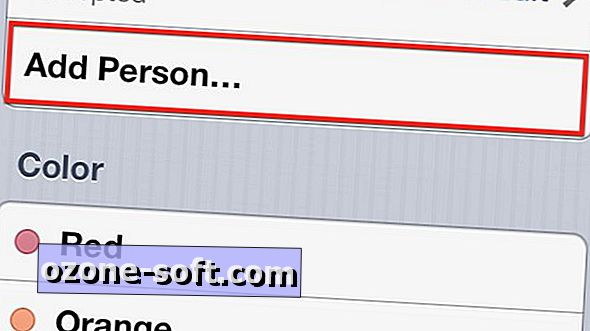












Yorumunuzu Bırakın